3D tiskárny pracují tak, že pokládají jednu vrstvu plastu na druhou a tím vytvářejí 3D objekt. Každá nová vrstva musí být podepřena vrstvou pod ní. Pokud část vašeho modelu začíná "ve vzduchu" a není podepřená ničím zespoda, musíte pro zajištění úspěšného tisku přidat další podpěrnou strukturu.
PrusaSlicer dokáže detekovat oblasti, které vyžadují podpěry, a generovat je na těchto místech automaticky.
Manuálně můžete nastavit podpěry za použití:
Podpěry lze zapnout v pravém panelu nebo v Nastavení tisku - Podpěry - Generovat podpěry.
Po ukončení tisku, v závislosti na geometrii modelu a použitém materiálu, jsou podpěry často snadno odstranitelné holýma rukama. Pro lepší uchopení na jinak těžko přístupných místech můžete použít kleště. K očištění modelu od části podpěry, která na modelu drží pevněji, lze také použít skalpel nebo zalamovací nůž.
Podpěry všude
Podpěry mohou vyrůstat jak z tiskové podložky, a pokud je to nezbytné, tak i z jakéhokoliv povrchu modelu.
To zajistí, že jakýkoliv převis a část začínající ve vzduchu bude podepřena. V místech, na kterých se podpěry dotýkají modelu, se však na povrchu mohou objevit malé nedokonalosti.
Podpěry pouze na tiskové podložce
Vytváří pouze podpěry, které začínají na tiskové podložce.
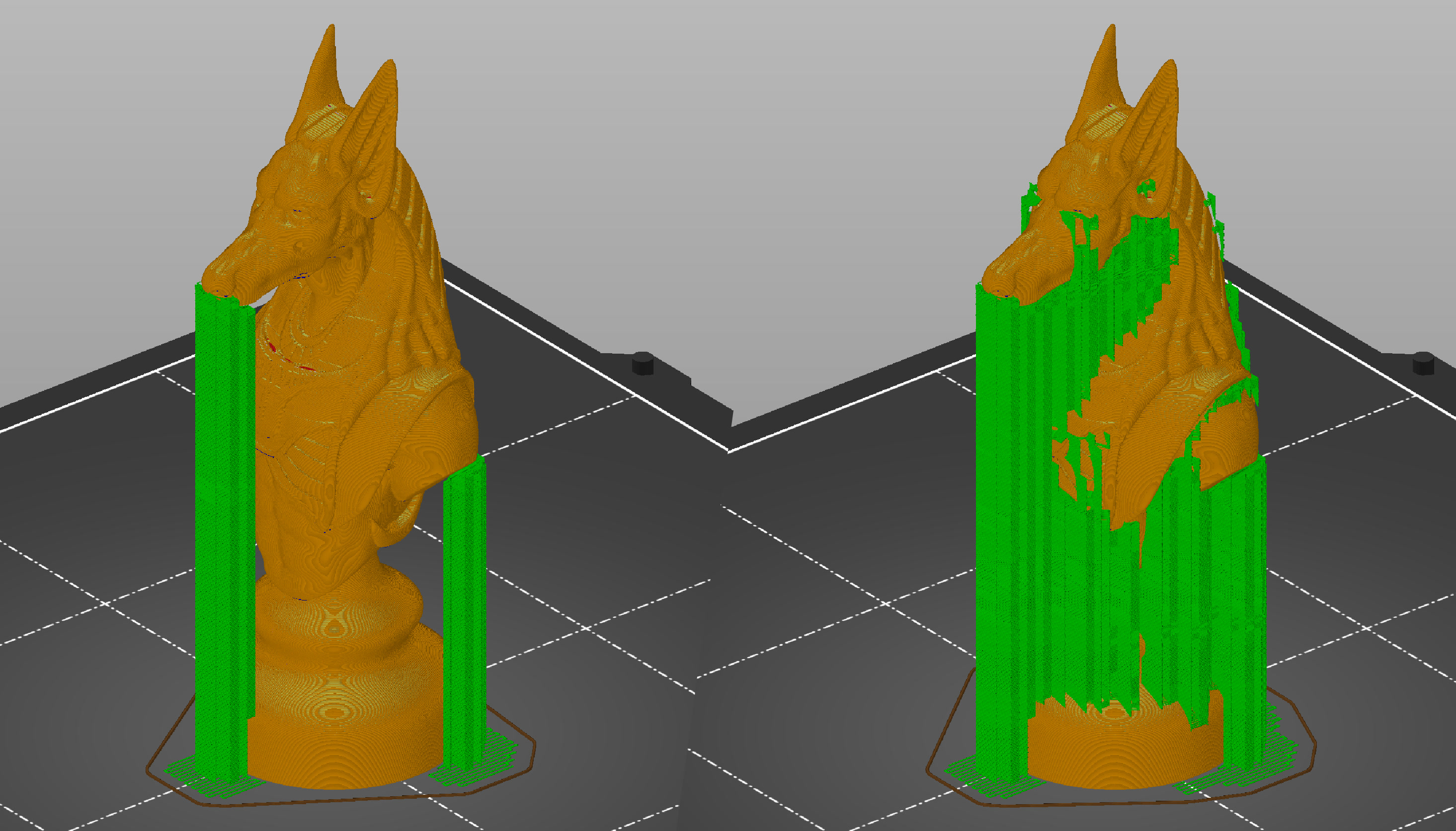
Podpěry pouze na tiskové podložce (vlevo), podpěry všude (vpravo)
Pouze pro vynucené podpěry
Automatické generování podpěr je povoleno pouze pro oblasti ohraničené vynucenými podpěrami. Tato možnost je v podstatě zkratkou, která zapíná Nastavení tisku - Podpěry - Generovat podpěry, ale vypíná Nastavení tisku - Podpěry - Automaticky generováné podpěry.
Zapnutí/vypnutí podpěr pro jednotlivé modely
Je možné tisknout více objektů najednou s individuálním nastavením podpěr. Ve výchozím stavu přebírají všechny modely globální nastavení. Můžete je ale přepsat klepnutím pravým tlačítkem myši na model v 3D zobrazení a výběrem Podpěry. Případně můžete kliknout pravým tlačítkem myši na ikonu změny nastavení v seznamu objektů.
V pravém panelu se otevře nové okno s názvem Změna nastavení objektu - Podpěry . Změna těchto nastavení ovlivní pouze příslušný objekt a jeho instance. Nastavení můžete odebrat kliknutím na ikonu červeného křížku. Pokud tak učiníte, bude opět použito globální nastavení.

Vynucení podpěr/blokátor
Automatické podpěry se mohou někdy objevit na těžko přístupných místech, což vede k namáhavému odstraňování podpěr. Pokud si myslíte, že by taková část modelu mohla být vytištěna bez podpěr, ale nepomohlo by ani nastavení Mezního úhlu převisu ani výběr Podpěry pouze na tiskové podložce , klepněte pravým tlačítkem myši na model a vyberte buď Přidat blokátor podpěr nebo Přidat vynucení podpěr.
Jednoduchý režim - Vynucené podpěry / blokátory mají vždy tvar kostky
Pokročilý režim - Kostka/Válec/Koule/Deska
Expertní režim - Volba načíst externí tvar jako blokátor/ vynucenou podpěru
Blokátory a vynucené podpěry mohou být ovládané známými nástroji Přesunout, Otočit a Měřítko. Můžete je také rychle duplikovat nástroji kopírovat a vložit.
Blokátor podpěr
Blokátory podpěr jsou užitečné, pokud jste v zásadě spokojeni s automatickým generováním podpěr a chcete pouze jednoduše některé z nich odebrat. Soustřeďte se na umístění blokátorů v místech doteku podpěr a objektu, zbytek podpěr bude odebrán automaticky.
Vynucení podpěr
Vynucené podpěry jsou vynikající v případech, kde je nezbytná podpěra pouze několika částí objektu, ale automatický algoritmus umístí podpěry všude kolem objektu. V tomto případě ale nezapomeňte přepnout způsob generování podpěr do módu Pouze pro vynucené podpěry.
Je to méně běžné, ale vynucení podpěr můžete použít i při zapnutém Automatickém generování podpěr.
Jiné zajímavé využití vynucených podpěr je rozdělení dlouhých mostů na kratší úseky umístěním podpěry uprostřed mostu. Tento proces můžete opakovat a vytisknout kratší, téměř dokonalé mosty při zachování lehkého odstranění podpěr.
Generovat podpěry
Podpěry jsou vypnuté, pokud model nemá toto nastavení přepsané.
Automaticky generované podpěry
Pokud je funkce vypnutá, detekce převisů neprobíhá. Podpěry jsou generované pouze vynucenými podpěrami.
Mezní úhel převisu
Hodnota mezního úhlu převisu reprezentuje nejvyšší sklon vůči horizontální rovině (měřený od vodorovné roviny), který můžete tisknout bez použití podpěr (90 = svislý).
Změna této hodnoty je rychlým způsobem, jak doladit množství generovaných podpěr.
Čím nižší hodnota, tím méně bude generovaných podpěr.
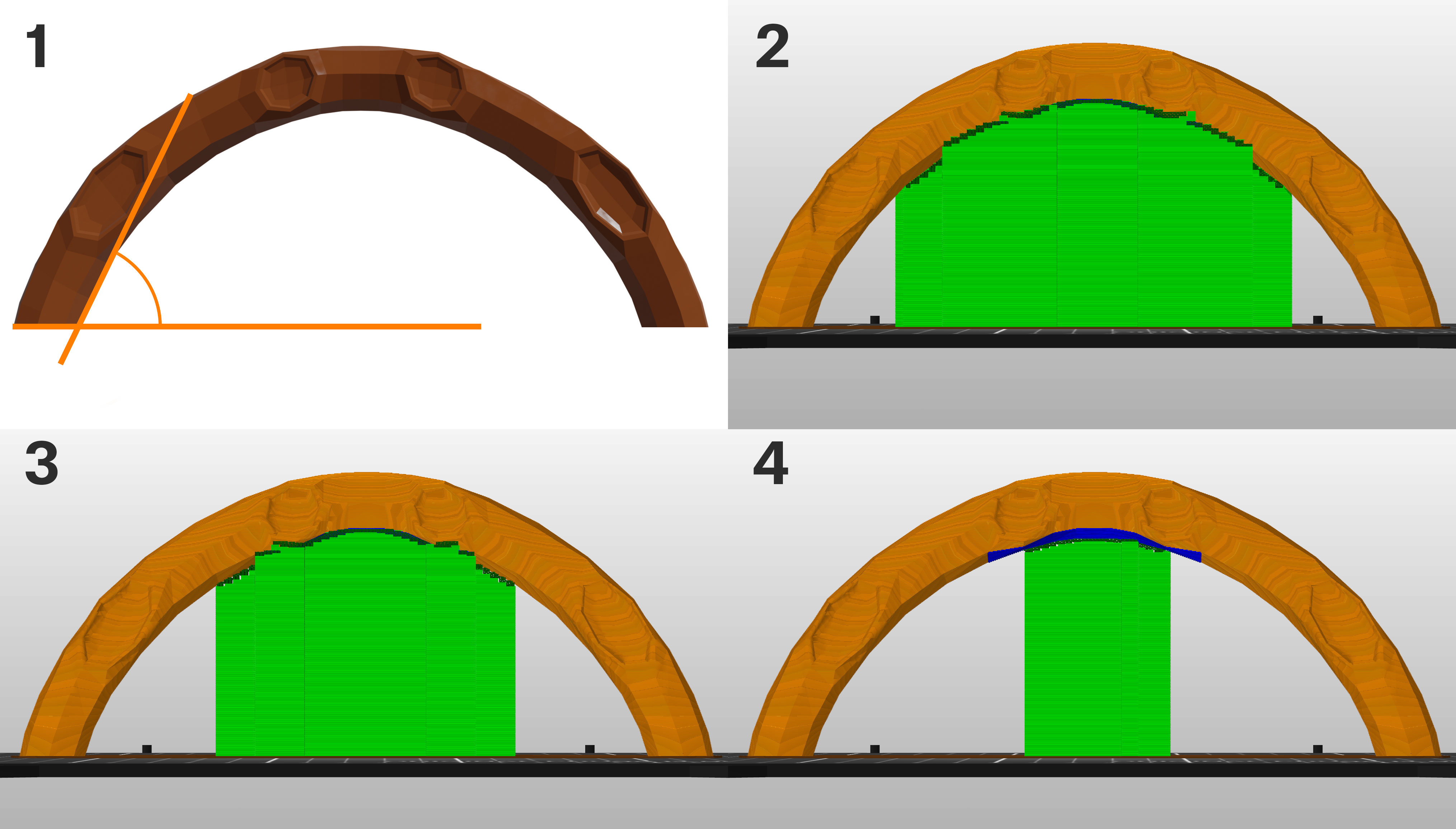
- Mezní úhel převisu a jak je měřen
- Mezní úhel převisu 55
- Mezní úhel převisu 35
- Mezní úhel převisu 15
Zesílit podpěry pro prvních X vrstev
Generuje podpěry pro zadaný počet vrstev počítaných od spodního okraje, bez ohledu na to, zda jsou standardní podpěry zapnuté nebo nikoliv, a bez ohledu na jakýkoliv práh úhlu. To je užitečné pro dosažení větší přilnavosti předmětů, které mají velmi tenkou nebo špatnou styčnou plochu na tiskové podložce.
 Zesílené podpěry pro prvních 100 vrstev
Zesílené podpěry pro prvních 100 vrstev
Vrstvy raftu
Pod objektem se vytvoří vrstvy podpůrného materiálu (raft). Po dokončení tisku můžete raft odtrhnout od výtisku.
Mezera mezi objektem a raftem v ose Z
Vertikální vzdálenost mezi raftem a objektem. Ignorováno pro rozpustné podpěry.
Expanze raftu
Expanze raftu v rovině XY pro lepší stabilitu.
Styl
Styl a tvar podpěr. Výchozí podpěry stylu mřížky mají velmi dobře definovanou minimální plochu, takže jsou velmi stabilní. Mají však tendenci unikat z oblastí, které podpírají, podél stěn objektu. Přiléhavá podpěra udrží tvar převisu, takže nepřetéká do stěn objektu. Kompromisem je možnost nižší stability vysokých a tenkých podpěr.
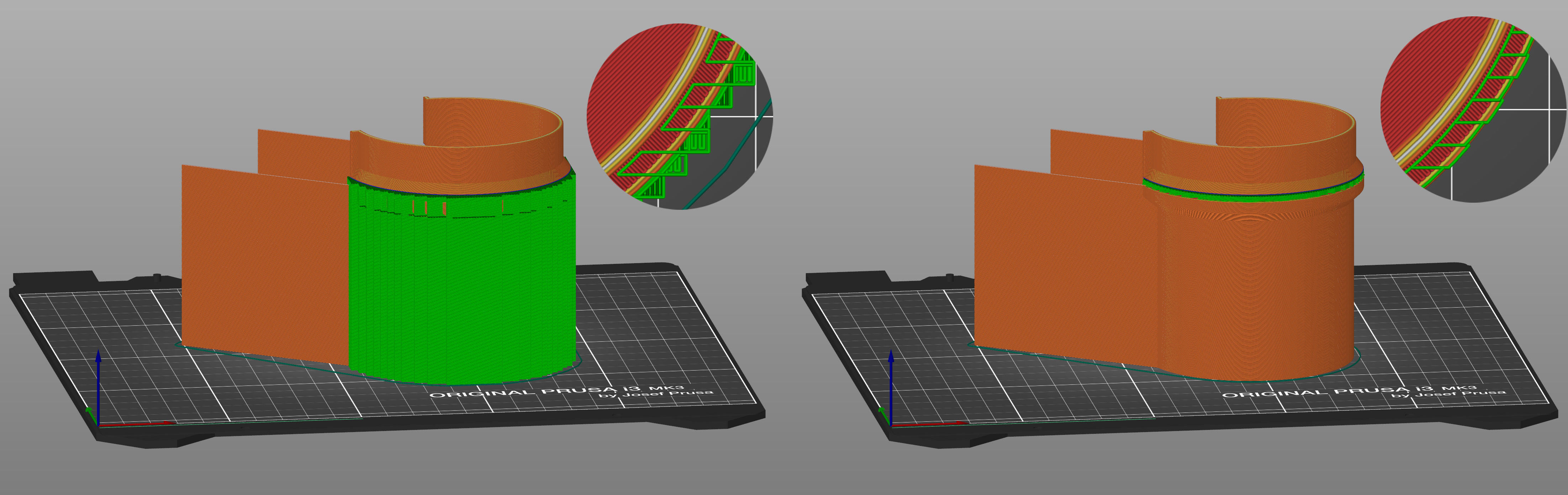
Mřížková podpěra (vlevo), Přiléhavá podpěra (vpravo)
Mezera nad podpěrami v ose Z
Vertikální vzdálenost mezi objektem a podpěrami.
Nastavením tohoto parametru na hodnotu 0 se také zabrání tomu, aby PrusaSlicer použil parametry průtoku a rychlosti pro mosty při tisku první vrstvy objektu.
Vypadá to, že hodnoty mezi 50-75 % výšky vrstvy fungují dobře.
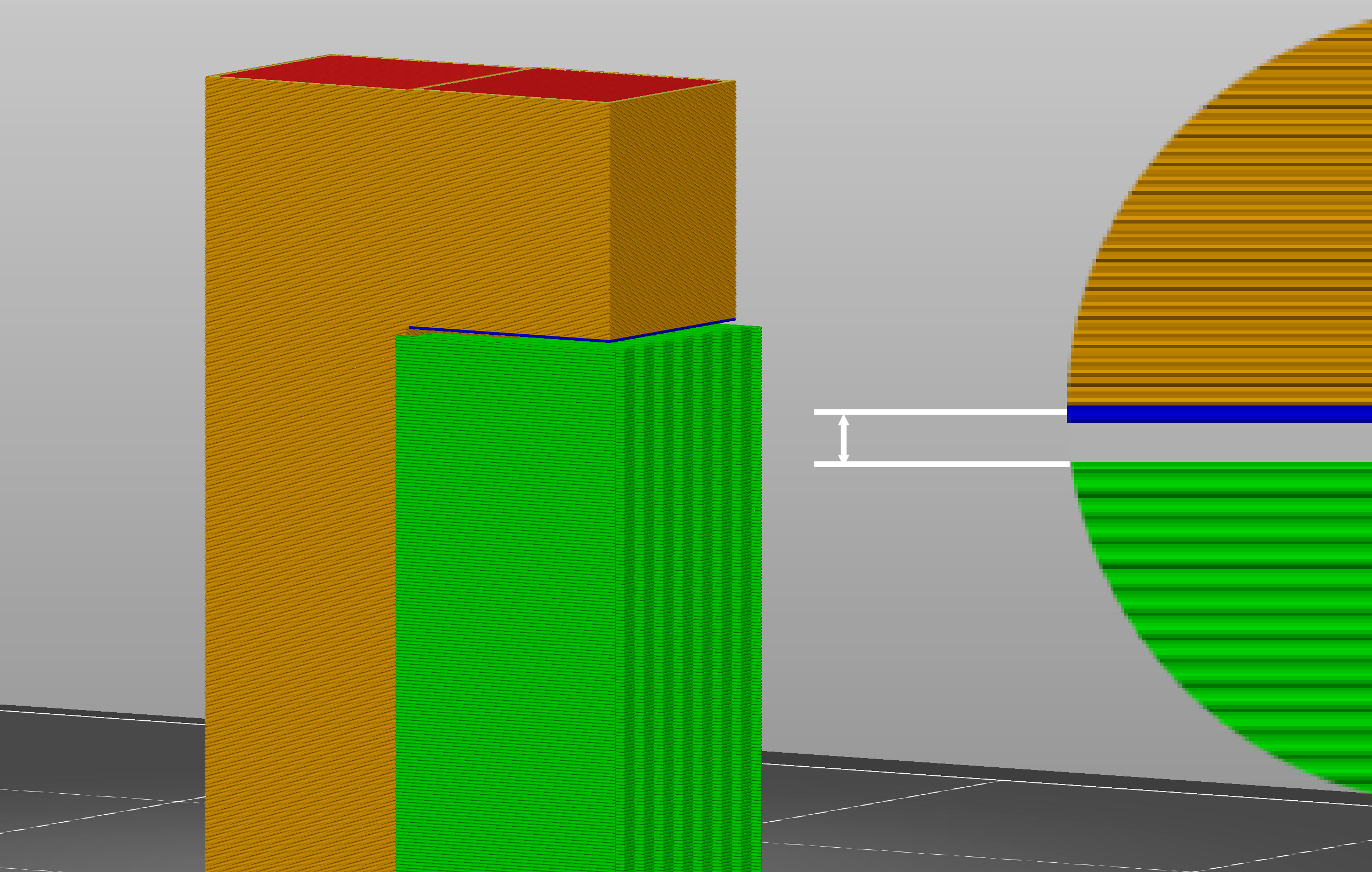
Mezera pod podpěrami v ose Z
Podobné jako u mezery nad podpěrami v ose Z, ale ovlivňuje mezeru na spodu podpěry (když podpěry začínají na horní části modelu a ne na podložce).
Vzor
Přímočará - výchozí, obvykle se nejlépe odstraňuje
Přímočará mřížka - robustnější a méně náchylný k prasknutí během tisku, avšak ve srovnání s přímočarou výplní je těžší jej odstranit
Plástev - robustní, poněkud obtížně odstranitelný
Pouzdro okolo podpěr
Přidá jeden perimetr kolem podpěr, čímž je udělá robustnější, ale obtížněji odstranitelné.
Rozteč podpěr
Rozteč mezi jednotlivými linkami podpůrného materiálu. Zvýšení rozteče usnadňuje odstraňování podpěr. Podpůrné vrstvy u podpěr (kolmé na základní linky) přemosťují základní linky, pokud hodnotu rozteče příliš zvýšíte, tyto mosty se začnou propadat a budou mít nedokonalé spojení s modelem.
Rozteč vzorů také nastavuje vnitřní rozlišení mřížky podpěr v PrusaSliceru. Používáte-li Malování podpěr (Paint-on) nebo Vynucovač podpěr (Support enforcers) a nejste schopni vynutit podpěry přesně tam, kde je chcete mít, zkuste snížit rozteč vzorů, abyste získali větší rozlišení.
Úhel vzoru
Otáčí úhel vzoru výplně v horizontální rovině.
Poloměr uzavření
Pouze pro přiléhavé podpěry. Mezery menší než poloměr uzavření budou vyplněny.
Vrchní kontaktní vrstvy
Kontaktní vrstvy (také vrstvy rozhraní) tvoří rovnoměrnější povrch mezi předmětem a podpůrným materiálem. Ty jsou přednostně nastaveny na mnohem hustší vzor než vrstvy pod kontaktní vrstvou, takže můžete obojí, maximalizovat styčnou plochu mezi podpěrou a modelem s cílem zabránit propadnutí a zároveň minimalizovat dobu tisku a množství použitého materiálu prostřednictvím většího rozestupu vzorů pod kontaktní vrstvou.
Spodní kontaktní vrstvy
Podobné jako vrchní kontaktní vrstvy, avšak ovlivňují počet kontaktních vrstev na spodní části podpěry (když podpěry začínají na horní části modelu a ne na podložce).
Rozteč kontaktní vrstvy
Rozpětí mezi linkami kontaktní vrstvy. Nastavením na 0 získáte jednolitou vrstvu.
Kontaktní smyčky
Pokud je funkce zapnuta, vrchní vrstva podpěr je pokryta smyčkami - souvislými polygonními linkami.
Pouze na tiskové podložce
Podpěry lze generovat pouze na tiskové podložce. Zapnutí této možnosti je opravdu rychlým způsobem, jak se zbavit nadbytečných podpěr zejména na organických tvarech. Zkontrolujte náhled a ověřte, zda jsou všechny části podepřeny a zda jsou převisy po úhly, které tiskárna zvládne tisknout bez podpěr.
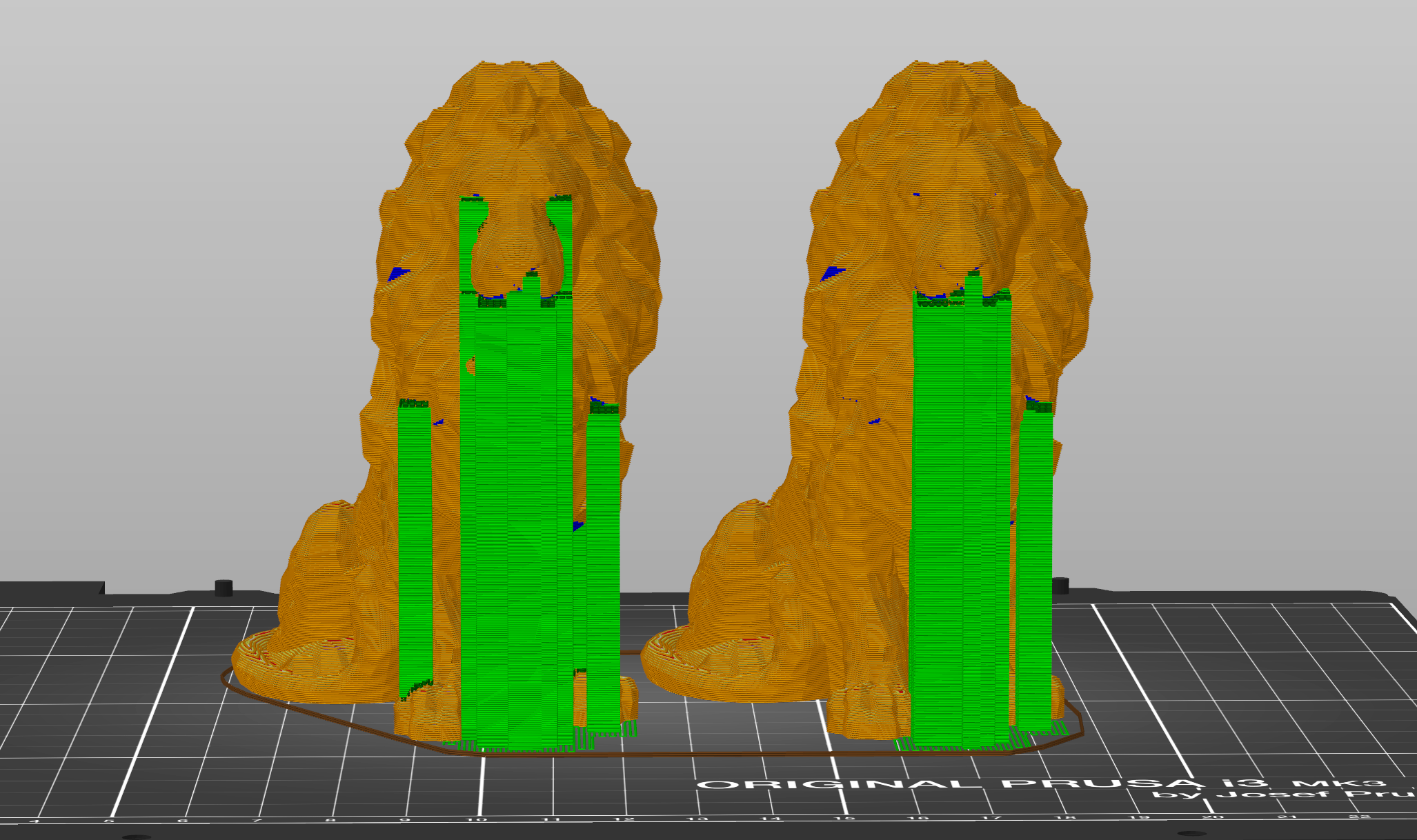
Podpěry všude (vlevo) versus pouze na tiskové podložce (vpravo)
XY vzdálenost mezi objektem a podpěrami
Nastavuje šířku mezery mezi modelem a podpěrami. Větší vzdálenost XY snižuje kontaktní plochu podpěr, usnadňuje ale jejich odstraňování a je méně náchylná k „srůstu“ s modelem.
Pokud je vyjádřena procenty (například 150 %), bude vypočítaná z šířky vnějších perimetrů.
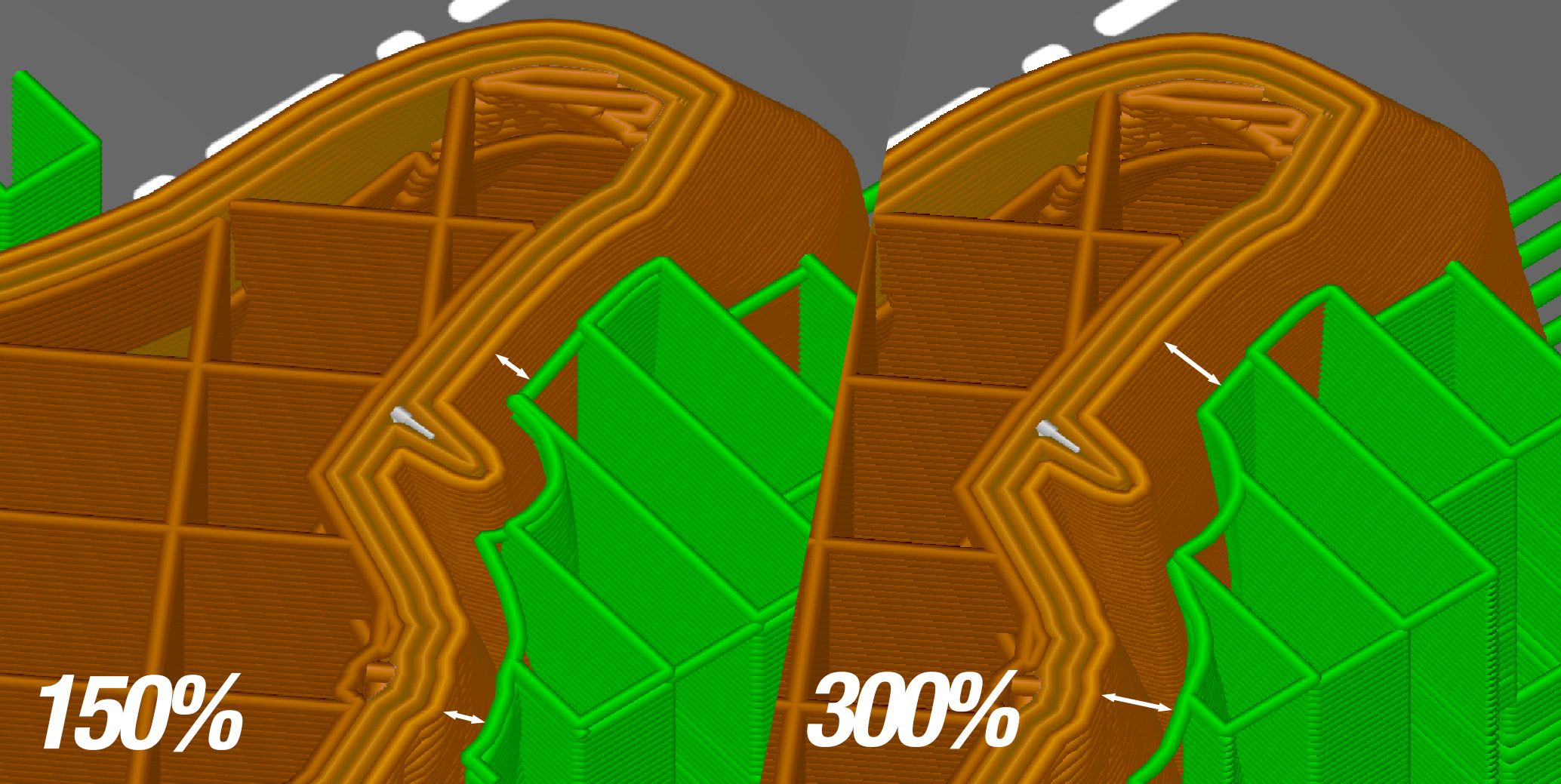
Nevytvářet podpěry pod mosty
Zabraňuje generování podpěr pod přemostěnými oblastmi.
Synchronizovat s vrstvami objektu
Podpěry budou vytisknuty se stejnými výškami vrstev jako model. Toto je užitečné u multimateriálních tiskáren, kde je přepínání extruderu nákladné.
Funkce Synchronizace s vrstvami objektu může být povolena pouze s rozpustnými podpěrami (kontaktní vzdálenost Z 0).
Nesynchronizování s vrstvami objektu povoluje, aby vrstvy podpěr rostly rychleji, než vrstvy objektu (pokud nejsou nadměrně zpomaleny logikou chlazení) a nezávislá výška vrstvy také povoluje PrusaSliceru přesně sledovat mezeru mezi objektem a horním povrchem podpěry. V budoucnu můžeme uvažovat o možnosti konfgurace i pro nerozpustné podpěry.
5 komentářů
Funkciu Kompenzace XY rozmeru veľmi rád využívam pri miniatúrnych modeloch a postavičkách, pričom pri malých niekoľko cm modeloch sa detaili nestratia ale sa zvýraznia.
Ból by som Vám vďačný, ak by sa to dalo vyriešiť. Ďakujem.
Dobrý den. Nahlásil jsem problém Slicer vývoji :)
Dobrý den. To je divné, zkusil byste vykoumat, kdy a za jakých podmínek se to děje a případně nahlásit bug na github.com/prusa3d/PrusaSlicer/issues?